Med standardinställningar visar Windows 10 ibland appförslag till vänster i Start-menyn. Som du kan se i bilden nedan, föreslår Windows 10 mig att installera TouchMail-appen.
Som tidigare sagt visas appförslag i startmenyn ibland och du får inte se appförslag varje gång du öppnar Start-menyn. Medan startmenyn bara visar appförslag från och med nu kan Microsoft använda det här utrymmet och funktionen för att visa andra typer av förslag i framtiden.

Som du kan se på bilden ovan rekommenderar app-förslaget endast kvalitetsapps. Funktionen hjälper dig att upptäcka kvalitetsprogram utan att behöva söka på nätet eller i butiken. På ett sätt är det en ny funktion att ha. Med det sagt, inte alla användare tycker om att se förslag på Start-menyn.
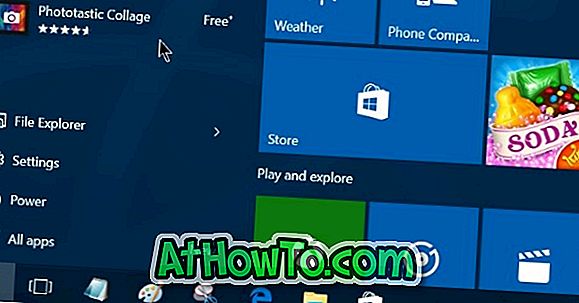
Lyckligtvis, om du inte gillar Windows 10 som visar appannonser på Start-menyn, kan du stänga av appförslag under Inställningar-appen.
Stäng av appförslag i Windows 10 Start-menyn
Fyll i nedanstående anvisningar för att stänga av appförslag i Windows 10 Start-menyn.
Metod 1 av 2
Steg 1: Öppna Start-menyn och klicka sedan på Inställningar för att öppna samma. Alternativt kan du samtidigt trycka på Windows-logotyp och I- tangenter (Windows-logotyp + I) för att öppna Inställningar med tangentbordsgenväg.
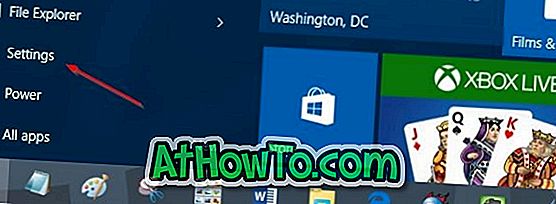
Steg 2: När appen Inställningar är lanserad klickar du på Anpassningsikon .
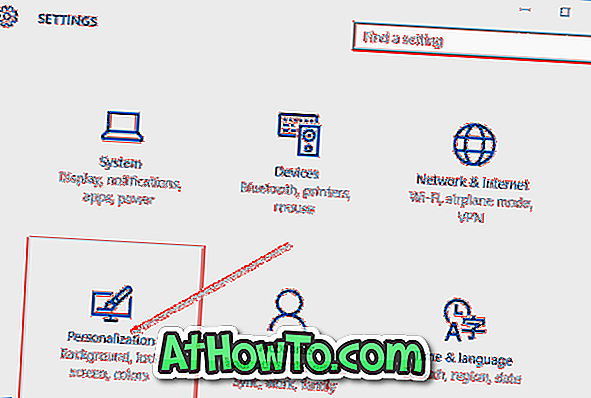
Steg 3: Klicka på Start .
Steg 4: Stäng av alternativet som är märkt med Obs! Visa förslag i Start för att inaktivera app och andra förslag i Start-menyn.
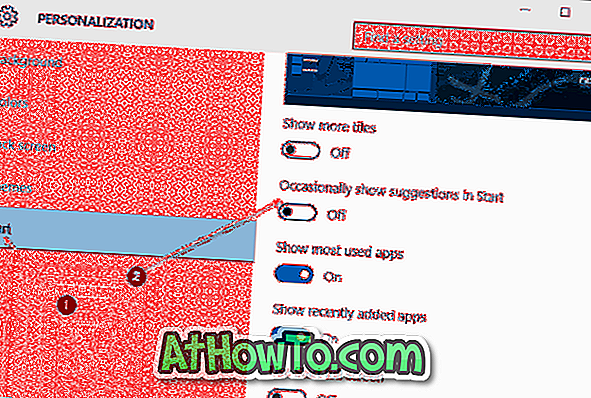
Metod 2 av 2
Steg 1: När du ser ett appförslag i Start-menyn högerklickar du på förslaget.
Steg 2: Klicka på Stäng av alla förslag för att stänga av alla typer av appförslag i Start-menyn.
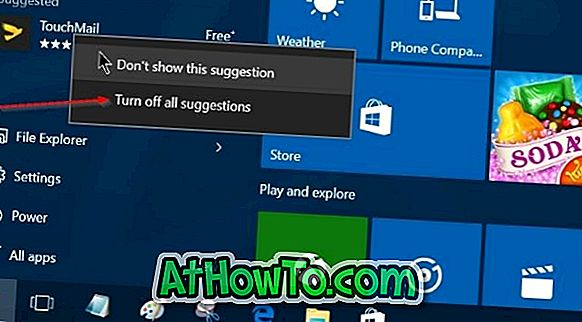
Klicka på Visa inte det här förslaget för att se den nya förslagna appen.
Vårt sätt att göra Start-menyn öppen guide kan också vara av intresse för dig.














